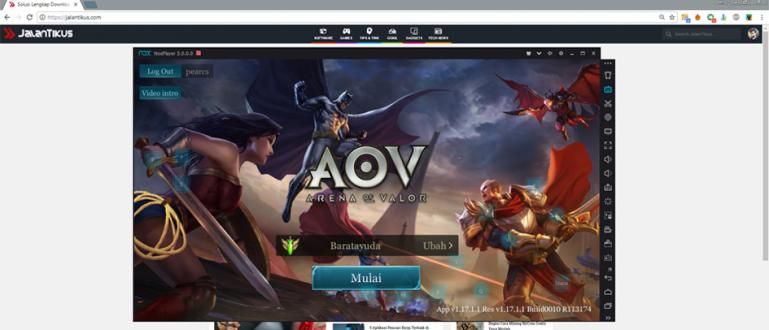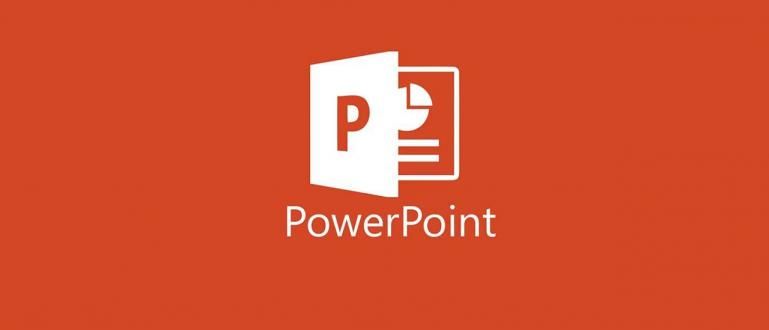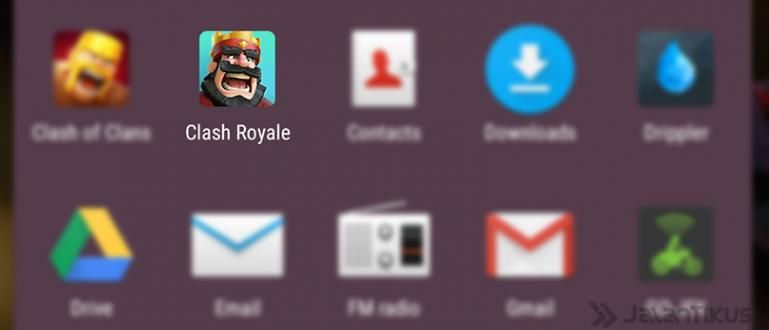Flashdisk ei lue kannettavalla tai tietokoneella? Katso seuraava selitys saadaksesi selville syyn ja lukukelvottoman salaman korjaamisen!
Lukematon flash-asema voi ärsyttää sinua, varsinkin jos tämä ongelma ilmenee kriittisinä aikoina. Oletko sinäkin kokenut sen?
Flashdisk on yksi nykyään eniten käytetyistä tärkeistä tiedostojen tallennuspaikoista. Ei ihme, että tästä pienestä asiasta pidetään aina hyvää huolta.
Valitettavasti salamaa ei välttämättä havaita tietokoneessa tai kannettavassa tietokoneessa vaarallisen tietokoneviruksen tai muun vuoksi. Tämän täytyy olla myös ongelma, jota olet usein kokenut.
No, tässä artikkelissa ApkVenue selittää syyt ja kuinka ratkaista lukukelvoton flash joita voit helposti kokeilla. Kuuntele tarkkaan, kyllä!
Syyt ja kuinka voittaa lukukelvoton Flashdisk
Flash-levyn havaitsematta jättäminen johtuu varmasti useista tekijöistä. Joten sinun on tiedettävä syy, jotta voit käsitellä sitä oikealla tavalla.
No, tässä on selitys syistä ja lukukelvottoman salaman korjaamisesta, jota kannattaa kokeilla, jengi!
Syy Flash-levy Lukematon ja havaittu

Ennen kuin jatkat pidemmälle, olisi mukava tietää ensin joitakin syitä, miksi salamaa ei voi lukea televisiossa, matkapuhelimessa, kannettavassa tietokoneessa tai tietokoneessa.
Tietenkin jokaisella salamavaurioita aiheuttavalla ongelmalla on oma tapansa käsitellä se. Joten älä erehdy, okei!
Alkaen fyysisistä ongelmista, virushyökkäyksistä ja haittaohjelma, niihin liittyville ohjelmisto Jaka on arvostellut alla kokonaisuudessaan.
1. Portti Likainen USB- tai Pendrive-liitin
Ensimmäinen asia, jonka voit tehdä, on tarkista fyysinen kunto, hyvä portti USB PC:ssä tai kannettavassa tietokoneessa sekä flash-liitin.
Jos yleensä laitat flash-asemasi, tietokoneesi tai kannettavasi likaiseen paikkaan, se on varmaa portti USB on pölyssä, jengi.
Pöly, joka peittää liittimen, vaikuttaa todennäköisesti salaman suorituskykyyn ja tekee salamasta lukukelvottoman Windows 10:ssä, 8:ssa ja 7:ssä.
2. Kuljettaja USB-ongelma
Sitten se voi johtua myös siitä Kuljettajat Ongelmallinen USBesimerkiksi silloin, kun USB-muistia ei lueta, vaikka se on kytketty tietokoneeseen tai kannettavaan tietokoneeseen.
Aiemmin voit tarkistaa Kuljettajat USB kautta Laitehallinta ja valitse vaihtoehto Universal Serial Bus -ohjaimet sen sisällä.
Vaikka ei ole monia flash-levy-ongelmia havaittu, mutta ei lue tämän syyn vuoksi, voit silti kokeilla tätä menetelmää, todella!
3. Virukset ja Haittaohjelma
Fyysisten ongelmien lisäksi salamaa ei havaita ollenkaan, se voi johtua myös seuraavista syistä: virushyökkäys ja haittaohjelma, jengi.
Tämä voidaan laukaista myös käyttämällä salamaa, joka on usein kytketty mihin tahansa tietokoneeseen tai kannettavaan tietokoneeseen vuorotellen ja melko korkealla voimakkuudella.
Joten tehokkain tapa on poistaa virus käyttämällä virustorjuntaohjelmaa, joka on laajalti saatavilla ilmaiseksi.
4. Fake Flash Drive
Lopuksi voi olla, että flash-levyongelma on havaittu, mutta se ei näytä johtuvan siitä, että käytät flash-asemaa väärennetty flash-asema, jengi.
Tässä tapauksessa sinun on oltava tarkkaavaisempi parhaanlaatuisen salaman valinnassa. Älä usko kuuluisien flash-merkkien halpoja hintoja.
Koska sitä olisi voitu käyttää vain muutaman kerran, ei salamaa voi enää käyttää. Niin surullista, eikö?
Lukemattoman Flash-levyn korjaaminen
Tiettyään joitakin syitä flash-asema lukukelvoton PC:llä, nyt tiedät kuinka korjata se, täältä!
No, kuinka korjata flash-asema, jonka tiedot eivät ole luettavissa, näet heti kokonaisuudessaan alla olevassa selityksessä, kyllä!
1. Puhdista Portti USB- ja Pendrive-liitin

Kuten edellisessä katsauksessa, suurin mahdollisuus lukukelvottomiin flash-tietoihin matkapuhelimessa tai kannettavassa tietokoneessa johtuu siitä, että se on likainen tai siinä on pölyä.
Tällaisten ongelmien tapauksessa Jaka suosittelee sinua tekemään ensin muutamia helppoja vaiheita, mukaan lukien:
- siivota portti USB- ja USB-liitännät käyttävät puhdistusharjaa peittävien pölyhiukkasten poistamiseen.
- Puhdista messinkilevy flash-asema käyttämällä kumista pyyhekumia (jos USB-liitin on avoin tyyppi).
- Yritä sitten muodostaa yhteys flash-asema toisella tietokoneella/kannettavalla. Täällä testataan, onko flash-asema vaurioitunut tai jopa ongelmallinen PC / kannettava tietokone.
2. Tarkista virustorjuntaohjelmistolla

Jos tämä ongelma johtuu viruksesta tai haittaohjelma, niin ensimmäinen asia, jonka voit tehdä, on tehdä skannaa kanssa ohjelmisto virustorjunta.
Lukemattoman flash-muistin korjaaminen ilman alustusta on viruksen poistaminen pikakuvakkeet jotta salama ei sisällä haitallisia viruksia.
Lisäksi on myös joitain suosituksia parhaista PC-virustorjuntasovelluksista, joiden avulla voit yrittää puhdistaa salaman tiedot säännöllisesti.
3. Asenna USB-ajurit uudelleen
Voit myös korjata lukukelvottoman salaman tarkistamalla ja tekemällä seuraavat toimet: asenna uudelleen päälle Kuljettajat USB käytetty.
Asenna uudelleen Kuljettajat USB tietokoneella tai kannettavalla tietokoneella, voit tehdä muutaman helpon vaiheen seuraavasti:
Kytkeä flash-asema jota ei voi lukea PC:llä tai kannettavalla tietokoneella.
Napsauta hiiren kakkospainikkeella Windows-logoa näytön vasemmassa alakulmassa ja valitse vaihtoehdot Laitehallinta.
Odota, kunnes Laitehallinta-ikkuna avautuu alla olevan kuvan mukaisesti.

Etsi vaihtoehtoja Laitehallinta-ikkunassa Universal Serial Bus -ohjaimet.
Avaa valikko pudota alas ja etsi laite nimeltä USB-massamuistilaite joka merkitään keltaisella varoituksella, jos tapahtuu virhe.

Päällä USB-massamuistilaite, napsautat hiiren kakkospainikkeella ja valitset vaihtoehdot Poista laite. Jos se näkyy ponnahdusikkuna varoitus, napsautat vain Poista asennus vain.
Kun prosessi on valmis, voit irrottaa salaman ja kytkeä sen uudelleen välittömästi käyttöä varten. Voit myösuudelleenkäynnistää Ensin tietokone tai kannettava tietokone.

4. Command Prompt (CMD)
Vaikka melko vanha koulu, korjaa salama CMD:llä tai Komentokehote se oli silti erittäin tehokas. Voit selvittää, onko flash-asema edelleen terve vai ei.
Lisäksi tämä menetelmä on myös erittäin hyödyllinen, jotta vältytään tietojen katoamiselta tai poistamiselta salamalla.
Voit seurata opetusohjelmaa kuinka ratkaista lukukelvoton flash CMD:llä lisää alla.
Liitä salama tietokoneeseen tai kannettavaan tietokoneeseen.
avata Komentokehote napsauttamalla Windows-logoa ja kirjoittamalla "komentokehote".
Valitse Komentorivi ja odota, että ikkuna avautuu alla olevan kuvan mukaisesti.

Anna komento chkdsk G: mikä tarkoittaa tarkistamista levy (tarkista levy) päällä ajaa M:.
Kirjeet päälle ajaa on mukautettava tietokoneen tai kannettavan tietokoneen salaman näyttämään.

Kun olet antanut komennon, paina Tulla sisään.
Komentorivi antaa yksityiskohtaisia tietoja salaman tilasta, kuten: etiketin tilavuus, kapasiteetti ja muut tiedot.

- Jos järjestelmä havaitsee virheen flash-asemassasi, näet seuraavat tulokset:

kuvan lähde: kangtokcomputer
5. Tietokoneen hallinnan käyttäminen
Voit olla varma, että alias-yhteys portti USB on kunnossa ja muita USB-laitteita voidaan liittää.
Täältä voit tarkistaa, onko tallennuslaite a Flash-muisti salamassasi se silti toimii tai ei, jengi.
Nyt, Tietokonehallinta antaa sinun tehdä skannaus, korjaus, muotoilla ajaa tarpeidesi mukaan voittaa salama lukea, mutta ei näy.
Voit kokeilla kuinka voittaa flash-asema Lukematon Levynhallinnassa seuraavilla vaiheilla.
Liitä salama portti USB käytettävissä tietokoneeseen tai kannettavaan tietokoneeseen.
Avaa Tietokoneen hallinnan asetukset napsauttamalla hiiren kakkospainikkeella Windows-logoa vasemmassa alakulmassa ja valitsemalla vaihtoehdot Tietokonehallinta.
Odota, kunnes Tietokoneen hallinta -ikkuna tulee näyttöön.

Päällä -välilehti vasemmalla, valitset vain vaihtoehdon Levynhallinnointi.
Varmista, että salamasi tunnistetaan, esimerkiksi JalanTikus (G:) Removable-merkillä ja myös sen kapasiteetilla.

- Napsauta hiiren kakkospainikkeella flash-asema ja valitse vaihtoehto Vaihda asemakirjain ja polut...

- Napsauta Muuta aseman kirjainta ja polkuja -ikkunassa -painiketta Muuttaa...

- valikossa pudota alasMääritä seuraava asemakirjain: Valitset vain saatavilla olevat kirjaimet. Jos sinulla on, napsauta vain OK.

- Varmista nimi ajaa salamassa on muuttunut uusimpien asetusten mukaisesti. Jos flash-muistia ei vieläkään voi käyttää, voit alustaa sen Levynhallinnan kautta napsauttamalla hiiren kakkospainikkeella ja valitsemalla vaihtoehdot Muoto...

Muotoile-ikkunassa sinun tarvitsee vain kirjoittaa flash-aseman nimi, kirjoittaa tiedostojärjestelmä ja koko kohdennetaan. Jos on, napsauta vain OK.
Odota, että alustusprosessi päättyy ja flash-asemasi on nyt jälleen uudenveroisessa kunnossa.

Se on syitä ja kuinka ratkaista lukukelvoton flash ja havaitaan tietokoneessa tai kannettavassa tietokoneessa. Voit kokeilla yllä olevia vaiheita varmistaaksesi flash-asema oletko todella fyysisesti vahingoittunut vai et.
Onko sinulla muita kokeilun arvoisia ratkaisuja, jengi? No, älä epäröi kirjoittaa alla olevaan kommenttisarakkeeseen, OK!
Lue myös artikkelit aiheesta Flash-levy tai muita mielenkiintoisia artikkeleita heinäkuuta Andrian.